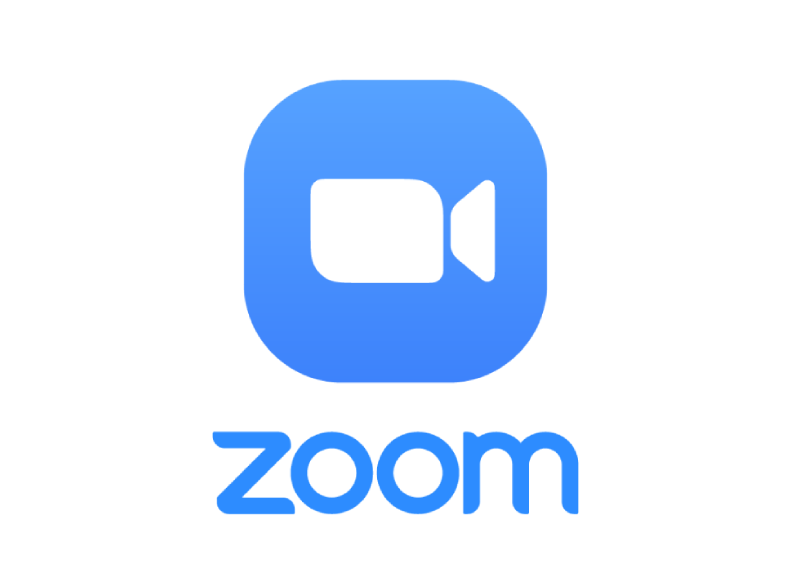ก่อนเริ่มการประชุมสิ่งที่ดีที่สุดคือการรู้วิธีเปิดใช้งานเสียงใน "ซูม" และทำการทดสอบเสียงเนื่องจากเป็นเรื่องน่าหงุดหงิดเล็กน้อยที่รู้ว่าพวกเขาไม่ได้ยินเสียงคุณกลางห้อง ดังนั้นโพสต์ต่อไปนี้จะอธิบายรายละเอียดแต่ละวิธีในการทำงานนี้บนอุปกรณ์พกพาหรือคอมพิวเตอร์เพื่อให้แน่ใจว่ามีการสื่อสารที่ดีกับผู้เข้าร่วมฟอรัมที่เหลือ
ในแง่นี้ขั้นตอนแรกคือการดาวน์โหลดและติดตั้งแอปพลิเคชันบนโทรศัพท์หรือคอมพิวเตอร์ขึ้นอยู่กับอุปกรณ์ที่จะใช้ ในอนาคตหากจำเป็นคุณจะต้องเข้าสู่ระบบหรือลงทะเบียนเพื่อเริ่มปรับเทียบเสียงและเรียนรู้วิธีเปิดหรือปิดไมโครโฟนในการประชุม หากคุณต้องการทราบทุกอย่างเกี่ยวกับหัวข้อนี้โปรดอ่านบทความนี้ต่อไปจนจบ
ก่อนที่จะรู้วิธีเปิดใช้งานไมโครโฟน«ซูม»หรือ วิธีทดสอบเสียง ในการตรวจสอบว่าใช้งานได้คุณต้องมีข้อกำหนดพื้นฐานสองประการสำหรับกระบวนการนี้ สิ่งเหล่านี้ ได้แก่ :
- ไมโครโฟนในตัวเชื่อมต่อผ่าน USB หรือใช้ไมโครโฟนของชุดหูฟัง
- เชื่อมต่อกับลำโพง PC หรือหูฟังเพื่อตรวจสอบเสียงขยาย
ตรวจสอบให้แน่ใจว่าคุณมีคุณสมบัติตรงตามข้อกำหนดทั้งสองอย่างบนคอมพิวเตอร์ของคุณในเวลาเดียวกันจากนั้นคุณสามารถดำเนินการตามขั้นตอนนี้ต่อไปและเรียนรู้ทุกสิ่งที่คุณต้องทำสำหรับการตรวจสอบเสียงหรือการเปิดใช้งานไมโครโฟนใน 'ซูม
วิธีเปิดใช้งานเสียงใน Zoom
คุณควรทราบว่าวิธีการเปิดใช้งานเสียงของไมโครโฟนใน«ซูม»นั้นคล้ายกันมากทั้งบนคอมพิวเตอร์และโทรศัพท์มือถือ ดูวิธีดำเนินการด้านล่างในอุปกรณ์เหล่านี้
จากคอมพิวเตอร์
การเปิดใช้งานเสียงหรือไมโครโฟนใน«ซูม»จากคอมพิวเตอร์ทำได้ง่ายเพียงแค่กดปุ่มใดปุ่มหนึ่งในแถบเครื่องมือที่อยู่ในส่วนล่างของหน้าต่างโต้ตอบ ในทำนองเดียวกันสามารถเปิดใช้งานหรือปิดใช้งานได้ตลอดเวลาในระหว่างการประชุมโดยกดปุ่ม Alt + คีย์ผสม
ในทางกลับกันหากคุณแค่ต้องการสื่อสารและต้องการเปิดใช้งานไมโครโฟนหรือเสียงชั่วคราวคุณสามารถกดแป้นเว้นวรรคในเวลาที่จำเป็นแล้วปล่อย ด้วยวิธีนี้เมื่อคุณหยุดกดปุ่มก่อนหน้าเสียงของอุปกรณ์จะถูกปิดใช้งานอีกครั้ง
จากสมาร์ทโฟน
เมื่อคุณเข้าสู่การประชุมเป็นครั้งแรกใน "ซูม" ระบบจะขอให้คุณให้สิทธิ์ที่จำเป็นแก่อุปกรณ์ หลังจากนั้นคุณสามารถเปิดเสียงในห้องได้โดยคลิกที่ไอคอนไมโครโฟนและเลือกตัวเลือกที่คุณต้องการ:
- โทรผ่านอินเทอร์เน็ตซึ่งเป็นเรื่องธรรมดาที่สุดและคุณสามารถใช้การเชื่อมต่ออินเทอร์เน็ตเพื่อเชื่อมต่อไมโครโฟนเมื่อเข้าสู่การประชุม
- โทรหาฉัน ใครโทรไปยังอุปกรณ์ดังกล่าวเพื่อเข้าร่วมการประชุม ในกรณีนี้โฮสต์จำเป็นต้องมีแผนเสียงเพื่อที่จะรันได้
- โดดเด่นซึ่งช่วยให้คุณสามารถเข้าถึงการประชุมแบบซูมได้จากหน้าปัดโทรศัพท์
เป็นที่น่าสังเกตว่าสิ่งนี้อาจแตกต่างกันไปตามประเภทบัญชีประเทศหรืออุปกรณ์ หลังจากตั้งค่าตัวเลือกนี้คุณจะเห็นไอคอนไมโครโฟนที่มุมล่างซ้ายของหน้าจอ คุณสามารถเปิดหรือปิดเสียงระหว่างการประชุมกี่ครั้งก็ได้ตามต้องการ
ทำการตรวจสอบเสียง
หากคุณต้องการตรวจสอบเสียงก่อนขยายการประชุมให้ทำตามขั้นตอนต่อไปนี้จากคอมพิวเตอร์ของคุณ:
- เปิด Zoom และไปที่ไอคอน องค์ประกอบซึ่งแสดงด้วยไอคอนรูปเฟือง
- จากนั้นคุณต้องเลือกแท็บ เสียง จากตัวเลือกที่ระบุไว้และคุณสามารถทำได้ ทดสอบลำโพงหรือไมโครโฟน คลิกที่ปุ่มที่ระบุไว้สำหรับแต่ละปุ่ม
ในการทดสอบลำโพงคุณจะได้ยินเสียงของการโทร ในเวลาเดียวกันสำหรับไมโครโฟนคุณจะถูกขอให้ทำการบันทึกขนาดเล็กจากนั้นเปิดเล่นเพื่อยืนยันว่าทุกอย่างเป็นปกติ หากหนึ่งในสองล้มเหลวด้วยเหตุผลบางประการคุณต้องเลือกอุปกรณ์อื่น
ด้วยวิธีนี้คุณสามารถตรวจสอบคุณภาพเสียงก่อนเข้าร่วมการประชุม Zoom ตอนนี้เพื่อดำเนินการในห้องสนทนาเดียวกันคุณมีสองทางเลือก วิธีแรกเป็นวิธีที่รวดเร็วและง่ายที่สุดโดยแสดงเมนูตัวเลือกที่อยู่บนไอคอนไมโครโฟนจากนั้นเลือก "ทดสอบลำโพงและไมโครโฟน" ซึ่งจะเปิดหน้าต่างป๊อปอัปขึ้นมาเพื่อดำเนินการที่คล้ายกับที่อธิบายไว้ข้างต้น
ประการที่สองคือการกด«การตั้งค่าเสียง» การดำเนินการนี้จะเปิดหน้าต่างการตั้งค่าทั่วไปซึ่งคุณสามารถทดสอบหรือปรับการควบคุมเสียงเพื่อลบเสียงพื้นหลังหรือเพิ่มระดับเสียงได้ เป็นที่น่าสังเกตว่าในกรณีแรกจำเป็นต้องดาวน์โหลดฟังก์ชัน«ซูม»เพื่อระงับการเห่าเสียงการกดแป้นพิมพ์ ฯลฯ สิ่งนี้ทำได้อย่างรวดเร็วจากแอปพลิเคชัน
ณ จุดนี้สิ่งสำคัญคือต้องตระหนักว่าเป็นไปไม่ได้ที่จะทำการทดสอบเสียงบนโทรศัพท์มือถือ อย่างที่คุณเห็นนี่เป็นกระบวนการง่ายๆที่ใช้เวลาไม่กี่นาทีและสามารถช่วยให้คุณมั่นใจได้ว่าทุกอย่างเป็นไปตามลำดับ
เป็นสิ่งสำคัญมากเมื่อโทรเข้า Zoomโดยเฉพาะอย่างยิ่งหากเป็นการประชุมอย่างเป็นทางการหรือเป็นมืออาชีพตรวจสอบให้แน่ใจว่าได้ยินเสียงที่ดีไม่เช่นนั้นคุณจะพบว่าอาจมีปัญหาที่ทำให้การสื่อสารยากและอาจกลายเป็นความไม่สะดวกอย่างยิ่งเพื่อให้พวกเขาสามารถสนทนากับผู้อื่นได้
ด้วยวิธีนี้คุณจะรู้ว่าคุณทำได้อย่างไร เปิดใช้งานเสียงซูม ทั้งจากพีซีและจากสมาร์ทโฟนเพื่อที่คุณจะได้เห็นด้วยตัวเองไม่ใช่การกระทำที่ส่อถึงความยากลำบากใด ๆ และทุกคนสามารถทำได้โดยไม่ต้องมีความรู้มาก
โดยทั่วไปแอปพลิเคชันประเภทนี้มีการใช้งานที่ใช้งานง่ายมากด้วยอินเทอร์เฟซที่ระมัดระวังเป็นอย่างยิ่งซึ่งแต่ละตัวเลือกจะถูกระบุอย่างชัดเจนเพื่อให้ไม่มีข้อสงสัย